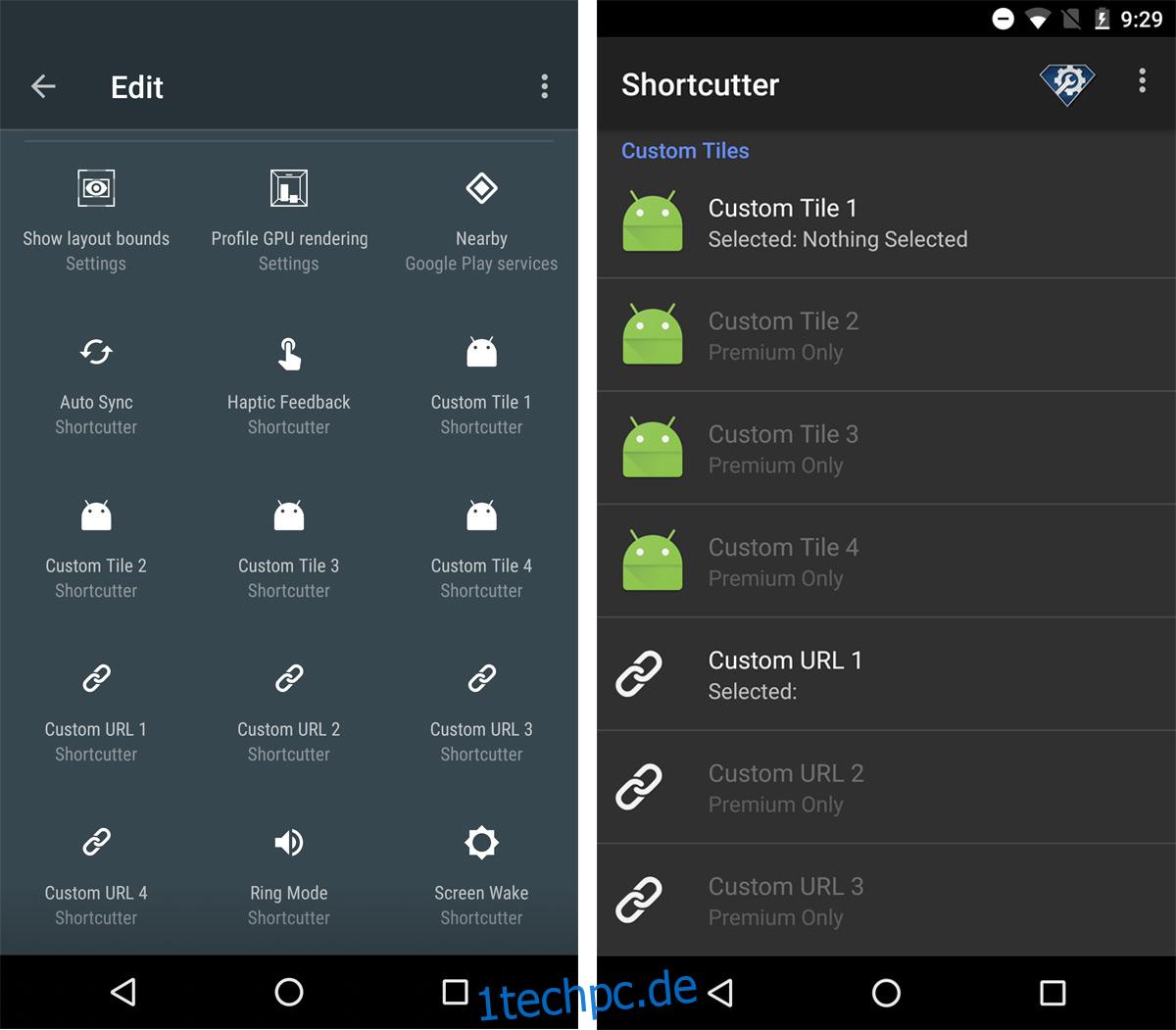Die Benachrichtigungsleiste in Android verfügt über Kacheln zum Umschalten der Schnelleinstellungen. Android hat kein integriertes Tool zum Erstellen benutzerdefinierter Kacheln, obwohl es Apps gibt, die genau für diesen Zweck verfügbar sind. Die Schalter verbinden sich normalerweise mit einer Systemeinstellung wie dem Bluetooth- oder WLAN-Schalter auf Ihrem Telefon. Mit Apps von Drittanbietern können Sie Kacheln für das Wetter oder eine oder zwei Apps hinzufügen. Shortcutter ist eine kostenlose Android-App, die den Schnelleinstellungen unzählige Kacheln hinzufügt. Sie können eine Kachel hinzufügen, um auf die Kamera zuzugreifen, Ihren Bildschirm aufzuzeichnen oder auf den SystemUI-Tuner zuzugreifen. Außerdem können Sie eine Kachel hinzufügen, um eine App aus den Schnelleinstellungen zu starten. So richten Sie eine App-Kachel mit Shortcutter ein.
Installieren Sie Shortcutter und erlauben Sie ihm Zugriff auf Ihr Telefon und Ihren Medienordner usw. Wenn Sie der App keinen Zugriff auf Ihre Telefon-App erlauben, kann sie keine benutzerdefinierte App-Kachel erstellen.
Öffnen Sie Shortcutter und tippen Sie auf das Bild unten in der App. Sie gelangen direkt zum Schnelleinstellungsfenster. Tippen Sie oben auf die Schaltfläche Bearbeiten und scrollen Sie nach unten.
Tippen Sie im Raster der Kacheln, die nicht zu den Schnelleinstellungen hinzugefügt wurden, auf „Benutzerdefinierte Kachel 1“. Ziehen Sie es auf das Raster der aktivierten Kacheln und beenden Sie den Bearbeitungsmodus. Tippen Sie als Nächstes auf die Kachel, die Sie gerade hinzugefügt haben. Sie richten es noch ein, daher heißt es vorerst „Benutzerdefinierte Kachel 1“.
Tippen Sie darauf und die Shortcutter-App wird geöffnet. Tippen Sie unten rechts auf die blaue Pfeilschaltfläche, um auszuwählen, welche App geöffnet wird, wenn Sie auf diese Kachel tippen. Wählen Sie „Benutzerdefinierte Kachel 1“ aus der Liste der benutzerdefinierten Kacheln aus.
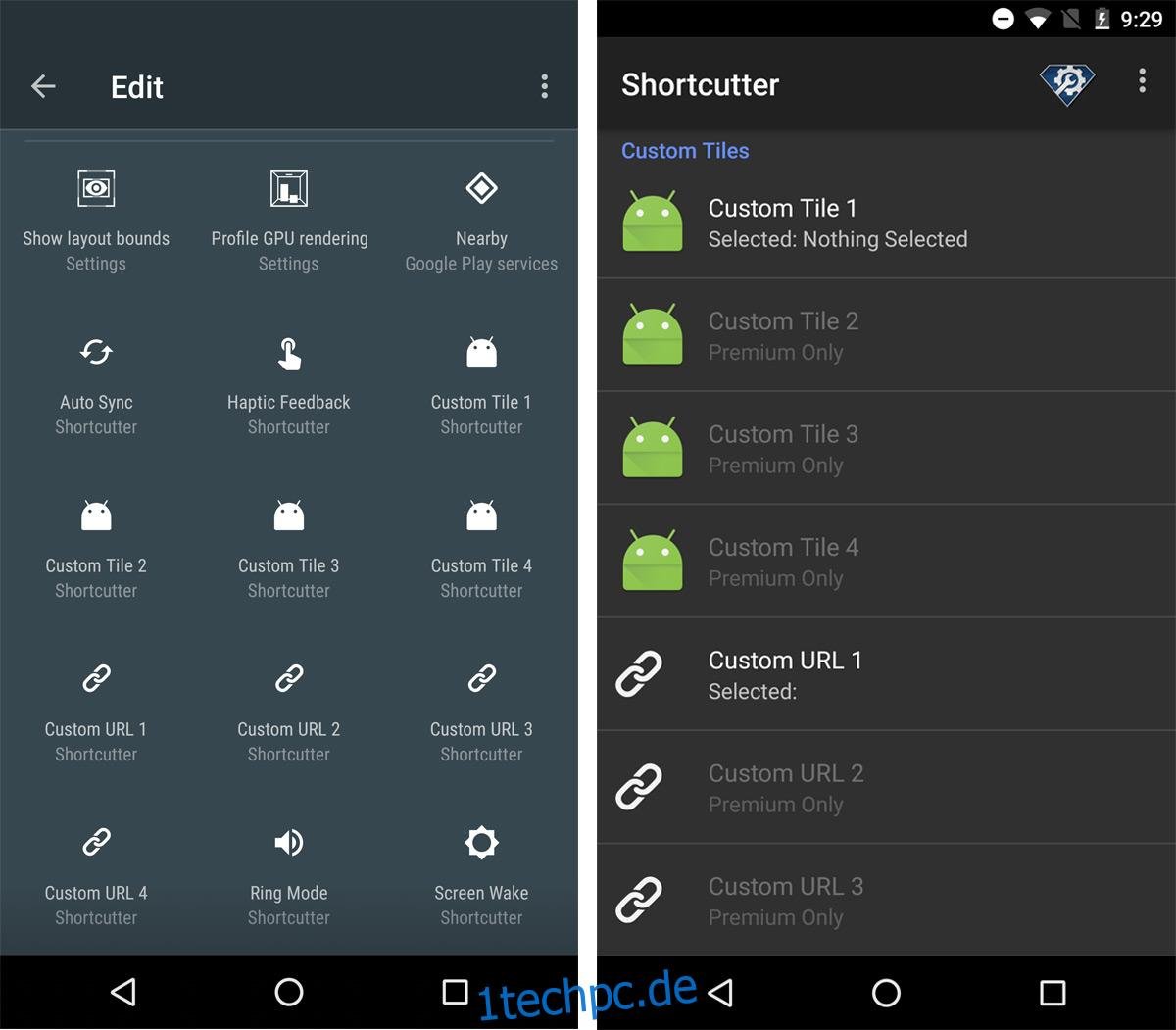
Sie sehen eine Liste aller auf Ihrem Gerät installierten Apps. Wählen Sie die App, die Sie starten möchten, aus der Kachel aus, die Sie gerade hinzugefügt haben. Das ist alles, was Sie brauchen, um Ihre Kachel einzurichten.
Öffnen Sie das Schnelleinstellungsfenster und die Kachel „Benutzerdefinierte Kachel 1“ wird in die App umbenannt, die Sie zum Öffnen eingestellt haben. In diesem Fall ist es so eingestellt, dass Chrome geöffnet wird. Shortcutter garantiert nicht, dass die Kachel wie das ursprüngliche Symbol der App aussieht. Tippen Sie auf die Kachel und es öffnet sich die App, mit der Sie es verbunden haben.
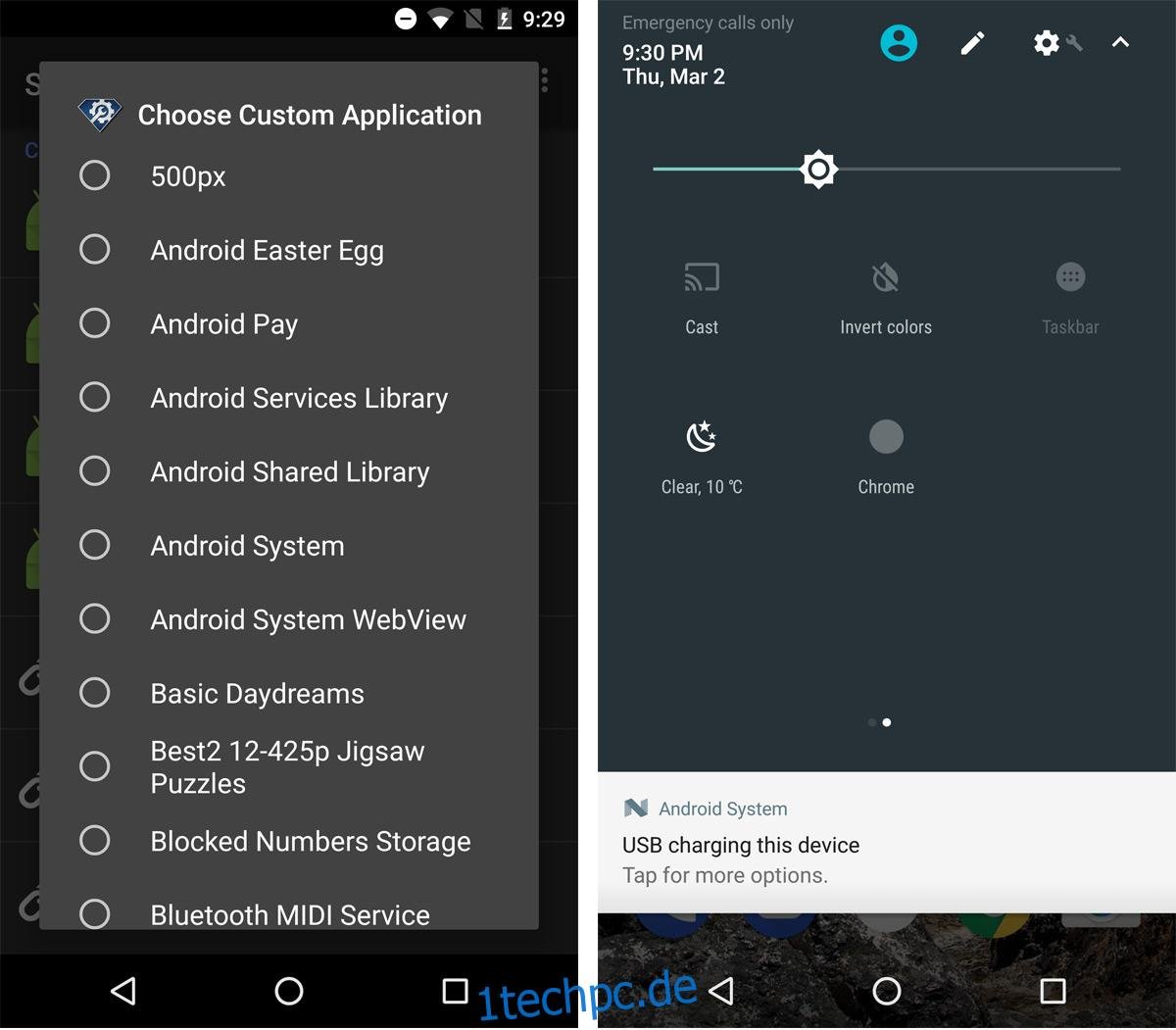
Shortcutter hebt sich aus zwei Gründen von anderen Apps ab; es funktioniert super, und es ist einfach einzurichten. Die App hat eine kostenlose Version und eine kostenpflichtige Version. Mit der kostenlosen Version können Sie den Schnelleinstellungen eine benutzerdefinierte App-Kachel hinzufügen. Mit der kostenpflichtigen Version können Sie mehrere App-Kacheln hinzufügen. Wenn Sie ein gerootetes Gerät haben, bietet die App umfangreichere Kachelfunktionen. Sie müssen Android 7.0 oder höher ausführen, um Shortcutter verwenden zu können.
Installieren Sie Shortcutter aus dem App Store